Cải thiện thời gian sử dụng pin cho Galaxy S6 và S6 edge ?
Điều chỉnh độ sáng, chế độ Auto
Cải thiện đơn giản đề sử dụng pin lâu hơn là giẩm độ sáng màn hình, tránh gây hao pin. Với Galaxy S6 VÀ S6 edge Bạn có thể thay đổi độ sáng ngay trên thanh thông báo thay vì phải vào riêng phần cài đặt.
Tắt tính năng Smart stay
Tính năng này tiện lợi cho bạn khi đọc báo mà không cần chạm tay điều khiển để giữ màn hình luôn sáng nhưng nó sẽ làm điện thoại của bạn nhanh hết pin hơn. Vậy nếu không cần thiết thì nên tắt chế độ này đi để tiết kiệm
pin.
Hạn chế hiển thị màu trắng
Đặc điểm của màn hình nền Super Amoled là tiêu thụ nhiều điện năng thấp khi hiển thị màu đen và mất nhiều pin khi phát màu trắng. Vì vậy bạn nên đặt hình nền tối màu để cải thiện thời lượng dùng pin.
Tắt hình nền động
Hình nền tự động tương tự như hình nền Super Amoled gây tốn pin. Vì vậy bạn nên lựa chọn các hình nền tĩnh để cài cho máy.
Bật chế độ Negative colors
Negative colors giúp tối ưu khả năng hiển thị màu sắc. Nếu như muốn sử dụng pin lâu hơn thì bạn nên bật nó, giao diện Android sẽ chuyển từ màu trắng sang màu đen.
Mở greyscale
Tuy đã bị lược bỏ trên nhiều dòng máy Samsung nhưng vẫn còn trên Galaxy S6 và S6 edge. Bạn có thể kích hoạt bằng cách mở Settings > Accessibility > Vision > Greyscale.

Giảm hiệu năng
Bạn vào mục Settings > Battery và mở Power saving mode, chế độ tiết kiệm pin sẽ được kích hoạt hạn chế tốc độ CPU, giảm độ sáng màn hình và tốc độ khung hình, đồng thời tối ưu nhiều thiết lập khác nhằm kéo dài tuổi thọ pin.
Tắt chuyển động và cử chỉ
Bạn có thể tắt mục Motions and gestures với bốn mục nhỏ trong mennu Settings. Khi bạn tắt các tính năng này đi, Galaxy S6 sẽ tiết kiệm pin hơn, do các cảm biến không phải hoạt động thường xuyên.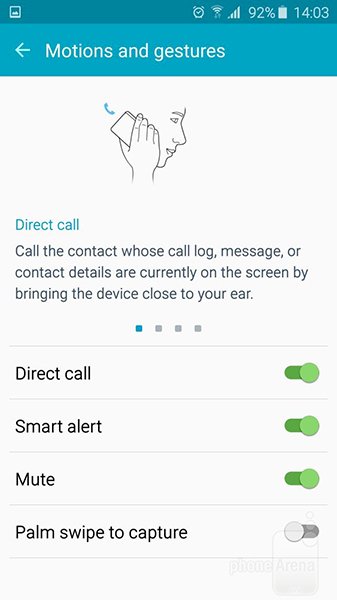
Cài đặt Wi-Fi
Khi bạn đã tắt chế độ bật wiffi thì Galaxy S6 và S6 edge vẫn sẽ tự động quét sóng Wi-Fi. Để tắt tính năng này bạn vào mục Settings > Wi-Fi > More > Always allow scanning để chuyển sang chỉ quét mạng Wi-Fi khi bật.